 En algún momento he necesitado averiguar mi clave de producto de Windows 7, 8 u 8.1 y he perdido la dichosa pegatina. Si alguna vez te ha ocurrido esto habrás visto que no viene por ningún lado en Windows, ni en las propiedades del Equipo, etc.
En algún momento he necesitado averiguar mi clave de producto de Windows 7, 8 u 8.1 y he perdido la dichosa pegatina. Si alguna vez te ha ocurrido esto habrás visto que no viene por ningún lado en Windows, ni en las propiedades del Equipo, etc.
Averiguarla sin instalar herramientas o software de otros es algo más complicado. Necesitas abrir el bloc de notas de windows y pegar el siguiente texto:
function Get-WindowsKey {
## function to retrieve the Windows Product Key from any PC
## by Jakob Bindslet (jakob@bindslet.dk)
param ($targets = “.”)
$hklm = 2147483650
$regPath = “SoftwareMicrosoftWindows NTCurrentVersion”
$regValue = “DigitalProductId”
Foreach ($target in $targets) {
$productKey = $null
$win32os = $null
$wmi = [WMIClass]”\$targetrootdefault:stdRegProv”
$data = $wmi.GetBinaryValue($hklm,$regPath,$regValue)
$binArray = ($data.uValue)[52..66]
$charsArray = “B”,”C”,”D”,”F”,”G”,”H”,”J”,”K”,”M”,”P”,”Q”,”R”,”T”,”V”,”W”,”X”,”Y”,”2″,”3″,”4″,”6″,”7″,”8″,”9″
## decrypt base24 encoded binary data
For ($i = 24; $i -ge 0; $i–) {
$k = 0
For ($j = 14; $j -ge 0; $j–) {
$k = $k * 256 -bxor $binArray[$j]
$binArray[$j] = [math]::truncate($k / 24)
$k = $k % 24
}
$productKey = $charsArray[$k] + $productKey
If (($i % 5 -eq 0) -and ($i -ne 0)) {
$productKey = “-” + $productKey
}
}
$win32os = Get-WmiObject Win32_OperatingSystem -computer $target
$obj = New-Object Object
$obj | Add-Member Noteproperty Computer -value $target
$obj | Add-Member Noteproperty Caption -value $win32os.Caption
$obj | Add-Member Noteproperty CSDVersion -value $win32os.CSDVersion
$obj | Add-Member Noteproperty OSArch -value $win32os.OSArchitecture
$obj | Add-Member Noteproperty BuildNumber -value $win32os.BuildNumber
$obj | Add-Member Noteproperty RegisteredTo -value $win32os.RegisteredUser
$obj | Add-Member Noteproperty ProductID -value $win32os.SerialNumber
$obj | Add-Member Noteproperty ProductKey -value $productkey
$obj
}
}
Vamos a Archivo, Guardar como y lo guardamos en el raíz de c: por ejemplo, para que luego sea más accesible, con el nombre RecoveryKey.ps1 cambiando el tipo de archivo a Todos los archivos (*.*)

 A continuación en la búsqueda de windows localizamos la consola PowerShell y la ejecutamos como administrador.
A continuación en la búsqueda de windows localizamos la consola PowerShell y la ejecutamos como administrador.
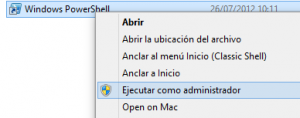 Una vez en la consola escribe el siguiente texto:
Una vez en la consola escribe el siguiente texto:
Set-ExecutionPolicy RemoteSigned
 El sistema te hará una pregunta. Escribe s, presionas enter para indicarle que Sí. (En caso de tener la consola o el sistema en inglés tendrás que escribir y para indicar Yes.
El sistema te hará una pregunta. Escribe s, presionas enter para indicarle que Sí. (En caso de tener la consola o el sistema en inglés tendrás que escribir y para indicar Yes.
Por último escribimos Import-Module C:RecoverKey.ps1; Get-WindowsKey
C:RecoverKey.ps1 o donde hayamos guardado desde el bloc de notas, por eso os aconsejaba guardarlo en el raíz de c: u así tenerlo más accesible.
Al presionar Enter tendremos en pantalla la información que andábamos buscando.
 Si necesitas mantenimiento informático en tu empresa y asistencia técnica rellena el formulario de contacto y te informaremos enseguida: contacto
Si necesitas mantenimiento informático en tu empresa y asistencia técnica rellena el formulario de contacto y te informaremos enseguida: contacto
